首先明确一点:VM虚拟机上网是不用拨号的,直接上网(除非你不想虚拟机和主机同时上网)。
VM软件安装好后,就有10个网络连接类型可供选择。分别是:VMnet0、VMnet1、VMnet2、VMnet3、VMnet4、VMnet5、VMnet6、VMnet7、VMnet8、VMnet9。
VM虚拟机常用的三种网络连接方式默认:桥接(bridge)用的是VMnet0,NAT用的是VMnet8,host-only用的是VMnet1。
一、下面我们来说一下VM虚拟机常用的三种网络连接方式:分别是桥接(bridge)、NAT、host-only。
看下图:(点击编辑虚拟机设置,在硬件选项页中,选中网络适配器,右边就出来下图)
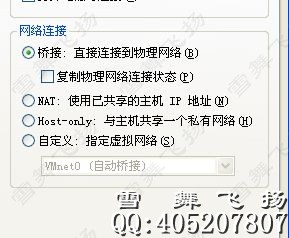
1、桥接:就是把虚拟机通过VMnet0桥接到主机的本地连接。
现在虚拟机是通过VMnet0与外界联系,现在的虚拟机就相当于和主机一样是物理网络中的一台电脑,说的通俗的就是现在虚拟机就相当于和你主机同在一个网络的另一台真实的电脑。所以要想使用桥接使虚拟机上网,前提必须你的主机处在局域网中,也就是你的主机上网得有路由器,这时才能用桥接使虚拟机上网。至于虚拟机的IP设置方式和你主机一样,用不用设置IP要看你的路由器是否开启了DHCP和DNS,主机不用虚拟机也不用,主机要设置那么虚拟机也要设置。对于那些使用拨号上网方式并且没用路由器的就不要用桥接。
2、NAT:就是网络地址转换,通过VMnet8连接作为网关使虚拟机经过主机上网。
现在虚拟机是通过VMnet8与外界联系,说的通俗的就是在你的主机和虚拟机之间加了一个路由器,虚拟机通过这个路由器上网。NAT方式就不用考虑那么多,只要你主机能上网虚拟机就能上网,所以一般没有特殊要求推荐用NAT方式。
3、host-only:就是虚拟机和主机在一个私有网络中。
这时虚拟机只能和主机通讯,默认它是不能上网的。(当然不是绝对的,要想上网不过要进行另外的设置)
以上只是简单的介绍了VM虚拟机常用的三种网络连接方式,一般用NAT方式虚拟机就很容易上网的,所以一般没有特殊要求推荐用NAT方式。
二、虚拟机不能上网怎么办
由于每个人的理解不同,我们就少分析、多说解决办法。下面就NAT方式虚拟机不能上网的问题来说一下解决的步骤:
1、首先看看主机的网络连接有几个,主要是看看有没有VMnet1、VMnet8两个虚拟机的网络连接(关键是VMnet8)。
对于那些使用完全安装版的虚拟机就不用考虑这些了,因为完全安装版的VM安装好后一般这两个连接就有了。但是有很多网友使用的是精简版、绿色版的虚拟机,那就要首先看看这里。因为绿色版的需要单独安装虚拟机的网络服务,安装一般在下载的虚拟机目录内,一般名字叫做“安装.bat”或者“intall.dat”,运行它。可能版本不同名称不太一样,安装时主要把NAT服务安装上去就行了。如果你想用其他方式则把其他方式安装上。
另外,这里所有连接都不要设置Internet连接共享,NAT方式下虚拟机上网不需要设置共享。
2、看看虚拟机的网络连接设置的对不对。
根据前面说的三种连接方式,看你选择的是否不对,一般没有其他特殊要求,设置为NAT即可。
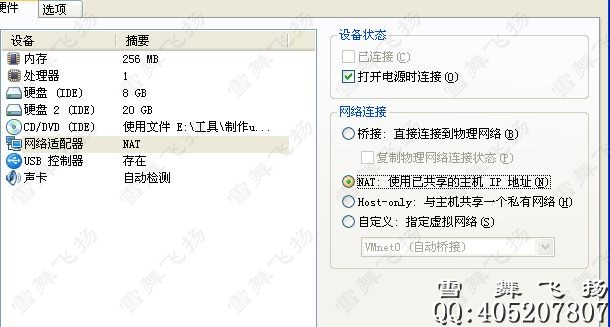
这两步好了后可以启动虚拟机试试了,要注意:在NAT方式下,虚拟机内本地连接不要自己设定IP,应该都是自动获取。
如果还不能上网再进行下面步骤:
3、关闭虚拟机的电源,在虚拟机的菜单中:编辑--编辑虚拟网络
打开虚拟网络编辑器,(以VM7.0以上版本为例,6.5以下版本界面有所不同)点击左下角的恢复默认按钮。出来提示,点是。
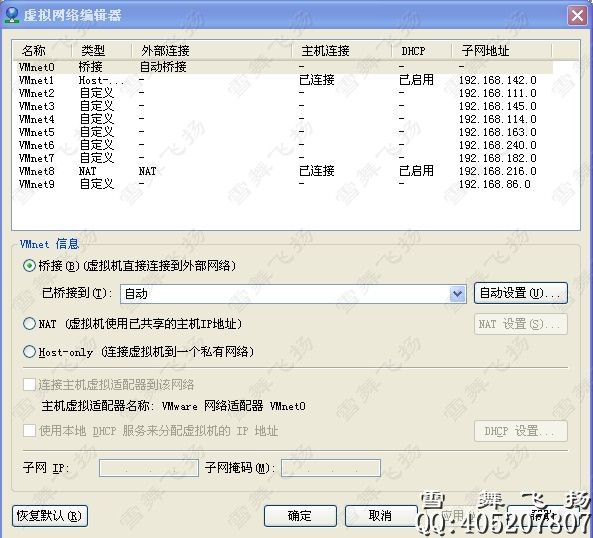
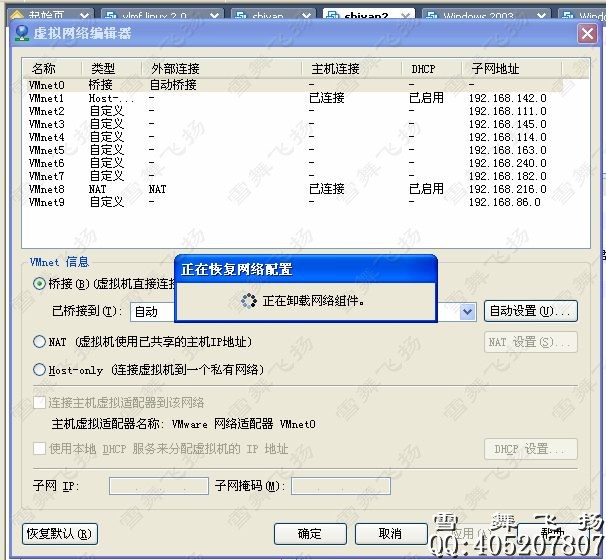
如果是VM6.5及以下版本,出来的界面会有所不同,在DHCP和NAT两页中分别把VMnet8的服务重启就行。
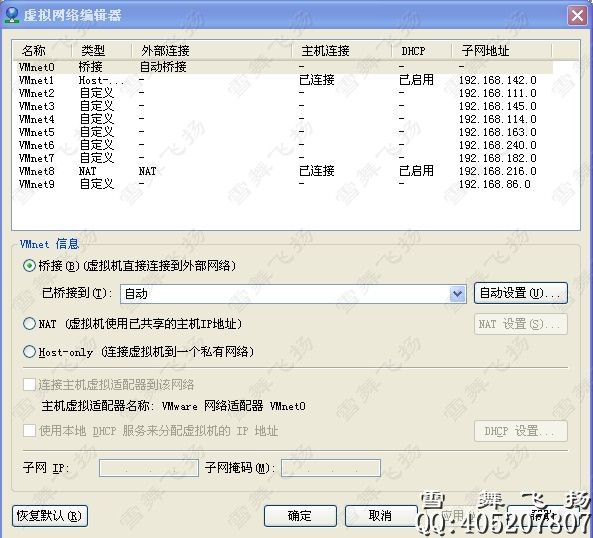





















 4万+
4万+











 被折叠的 条评论
为什么被折叠?
被折叠的 条评论
为什么被折叠?








